Udělali jste chybu při manipulaci nebo váš mobilní telefon zabrblal, což způsobilo ztrátu textových zpráv, které si bezpodmínečně chcete ponechat? Je to však něco běžného. A pokud jste si mysleli, že byla ztracena natrvalo, můžete si být jisti, že existují různé způsoby, jak najít svou SMS. To se tedy dozvíme v tomto článku v tomto článku jak obnovit smazané textové zprávy v Xiaomi Redmi Note 11S . Nejprve uvidíme řešení pro obnovení smazaných textových zpráv na Xiaomi Redmi Note 11S pomocí počítače . Poté uvidíme jak obnovit smazané textové zprávy v Xiaomi Redmi Note 11S pomocí aplikace .
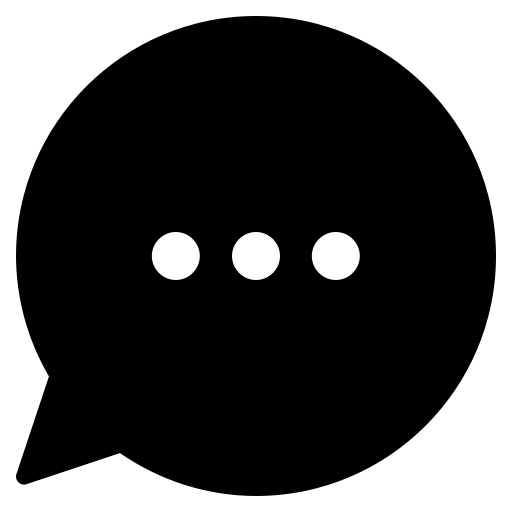
Jak obnovit smazané textové zprávy na Xiaomi Redmi Note 11S přes počítač
Chcete-li obnovit své cenné smazané textové zprávy na vašem Xiaomi Redmi Note 11S, nic nemůže být jednodušší než software pro obnovu souborů, který najdete na počítači. Existuje mnoho, ale dva nejlepší software najdete právě zde.
Obnovte smazané textové zprávy pomocí aplikace PhoneRescue
V případě, že si myslíte, že jste své soubory navždy ztratili, buďte ujištěni. Software PhoneRescue ke stažení do počítače je dobrý způsob, jak obnovit všechny vaše smazané textové zprávy na Xiaomi Redmi Note 11S, ale také vaše soubory, média, kontakty, hovory atd. Chodí s Počítače Mac a Windows a jeho použití je snadné a intuitivní. Tento software je oceňován za kvalitu provedení jeden z nejlepších najít smazané textové zprávy na Xiaomi Redmi Note 11S. Objevte proto postup, který je třeba implementovat, abyste zajistili, že obnovíte svou drahocennou SMS pomocí PhoneRescue:
- Nainstalujte Software PhoneRescue .
- Připojte svůj Xiaomi Redmi Note 11S k počítači a povolte ladění USB na svém mobilním telefonu.
- Otevřete software, postupujte podle pokynů pro spuštění a stiskněte » jsem připraven začít ".
- Zobrazí se možnosti obnovy. Klikněte na možnost » Zpráva »Poté klikněte na« Další ».
- Po čase analýzy vašeho Xiaomi Redmi Note 11S vám software ukáže SMS, kterou můžete obnovit. Vyberte ty, které chcete obnovit.
- Klikněte na " Récupérer »A vyberte si jejich uložení do mobilního telefonu nebo počítače.
Najděte smazané SMS pomocí softwaru Dr Fone
Dr Fone usnadňuje obnovu velkého množství dat a zejména smazaných textových zpráv na vašem Xiaomi Redmi Note 11S. Je to také velmi oblíbený software a velmi dobře hodnocené díky své kvalitě a efektivitě obnovy souborů. Umožňuje obnovit nešikovně smazané textové zprávy, ale také média, jako jsou fotografie nebo videa, a prodává se jako jeden ze softwarů s nejvyšší úspěšnost obnovit ztracená data. Zjistíme, jak jej používat:
- Stáhněte si software Dr Fone .
- Připojte svůj Xiaomi Redmi Note 11S k počítači pomocí kabelu USB. Nejprve se ujistěte, že jste na svém mobilním telefonu povolili ladění USB.
- Spusťte software. Máte k dispozici různé nadpisy, klikněte na nabídku » Récupérer ".
- Poté vyberte typ dat, která chcete obnovit. Chcete -li vědět, že budete muset kliknout na „ messaging “. Poté klikněte na „Další“.
- Po skenování, které může trvat několik minut, se obnovené soubory zobrazí v levé části softwaru. Klikněte na " messaging » ke stažení smazaných zpráv do vašeho Xiaomi Redmi Note 11S .
Jak obnovit smazané SMS na Xiaomi Redmi Note 11S pomocí aplikace
Pokud chcete dělat věci jednoduše, je také možné obnovit omylem smazané textové zprávy na Xiaomi Redmi Note 11S pomocí bezplatné aplikace Zálohování a obnovení SMS . To však vyžaduje podmínku: mít staženou aplikaci před ztrátou SMS. Jedná se tedy o preventivní aplikaci, která funguje jako cloud. Jen je potřeba pravidelně zálohovat. Velmi snadné použití, zde je postup, jak uložit všechny vaše textové zprávy a vyhnout se tak dlouhým manipulacím při jejich hledání:
- Stáhněte si aplikaci Zálohování a obnovení SMS .
- Spusťte aplikaci, která otevře konfigurační nabídka .
- Klepněte na tlačítko položky, které chcete uložit (SMS, MMS, hovory).
- Aktivujte synchronizaci se službou podle vašeho výběru: prostřednictvím disku Google nebo Dropboxu.
- vybrat záložní frekvence automatika vašich textů. Zálohování můžete také kdykoli spustit kliknutím na „„ Zálohovat nyní ““.
- Chcete -li obnovit soubory, klikněte na » Zotavit se “. Na Xiaomi Redmi Note 11S pak najdete všechny své smazané textové zprávy od poslední zálohy.
Pokud chcete, aby se co nejvíce tutoriálů stalo králem Xiaomi Redmi Note 11S, zveme vás ke sledování dalších tutoriálů v kategorii: Xiaomi Redmi Note 11S.
